この記事はAhrefs公式ブログの日本語訳です。
原文:<‘Not Provided’ in Google Analytics: How to Reclaim Your Keyword Data>
(著者:<Mateusz Makosiewicz>/ 原文の最終更新日:<January 25, 2022>)
※フルスピード註:この記事は2022年1月25日時点の記載をもとに翻訳しています。Ahrefs公式ブログの記事は今後追記・再公開されることがありますことをご了承ください。
Google Analytics で、検索者を Web サイトに誘導したクエリの代わりに「(提供されていません)」と表示される場合、これは、検索者のプライバシーを保護する目的で、Google がオーガニック キーワード データをカバーしていることを意味します。

ただし、心配する必要はありません。これは、Google Analytics の設定が間違っていたり、データが失われたりすることを意味するものではありません。この記事では、「提供されていない」問題に対する 2 つの解決策と、新しく取得したキーワード データの使用方法に関するいくつかのヒントについて説明します。
サイドノート。本稿執筆時点では、ユニバーサル アナリティクスの後継である Google アナリティクス 4 では、デフォルトでは獲得レポートにオーガニック キーワード (または「未提供」トークン) が表示されません。この問題を解決するには、この記事で説明したのと同じ解決策を使用できます。
解決策 1. Google Search Console (無料ツール) を使用する
Google Search Console (GSC) は、検索結果における Web サイトの表示を監視し、トラブルシューティングを行うために設計された Google の無料ツールです。Web サイトにアクセスしたオーガニック クエリを明らかにすることに加えて、GSC を使用すると、技術的なエラーを見つけて修正したり、サイトマップを送信したり、バックリンクを確認したりすることができます。
オーガニック キーワード データを確認するには、ツールを設定する必要があります。これを行う方法については、GSC の設定ガイドで学習できます。
それでは、GSC でどのような種類のデータが見つかるかを見てみましょう。まずは、GSC を使用する主な理由から始めます。オーガニック キーワードは、次のパフォーマンス レポートで確認できます。

データが利用可能になると、下部パネルの [クエリ] タブにキーワードが表示されます。

このデータの意味は次のとおりです。
- 上位クエリとは、 Web サイトのインプレッションを生成した Google 検索クエリ (キーワード) を指します。これは、Web サイトの URL が Google の検索結果 (Web 検索、画像検索、ビデオ検索、Google ニュースなど) に表示されるたびに、そのインプレッションの原因となったキーワードがここでレポートされることを意味します。
- クリック数は、オーガニック検索結果から Web サイトの URL にアクセスしたクリック数です。これには、有料の Google 広告検索結果は含まれないことに注意してください。ユーザーを検索結果の外に移動させるクリックはすべてクリックとみなされます。また、誰かがページへのリンクをクリックし、SERP (検索エンジンの結果ページ) に戻り、そのページを再度クリックした場合、1 回のクリックとしてのみカウントされます。
- インプレッションとは、 Web サイトの URL が検索結果に表示された回数です。これは、検索者があなたの Web サイトを見たことを必ずしも意味するわけではないことに注意してください。これは単に表示されたことを意味します。
Google がデータの表示を開始するまでに時間がかかる場合があります。ただし、良いニュースは、データを取得すると、最大 16 か月分の遡及データが表示されることです。サイドノート。GSC は、検索者を Web サイトに誘導したクエリに関する洞察を提供しますが、データ全体は表示されません。1 つ目の制限は、Google では非常にまれなクエリ (少数のユーザーのみが実行するクエリ) を表示しないことです。Google ではこれらのクエリを「匿名クエリ」と呼んでいます。次に、GSC のインターフェースには最大 1,000 個のキーワードしか表示されません。
パフォーマンス レポートの他のタブには、次のクリック数とインプレッション数が表示されます。
- SERPから入力されたページのURL 。
- 検索が行われた国。
- 検索が実行されたデバイスのタイプ。
- 検索結果の特定のタイプまたは機能のグループ化されたデータ(「検索の外観」タブ)。このデータは、レシピ ギャラリー、レビュー スニペット、ビデオ、ハウツー結果、その他、一般的な青色のリンク以外の検索結果用に予約されています。
- 日付(太平洋タイムゾーンで表示)。
そしてここにあります。「指定されていない」キーワードに対する最初の解決策は、GSC を設定してデータが受信されるのを待つのと同じくらい簡単です。しかし、2 番目の解決策に入る前に、Google がパフォーマンス レポートで他にどのようなものを提供しているかを見てみましょう。
上から順にフィルターがあります。

これらを使用すると、特定の基準を満たすデータのみを表示できます。デフォルトでは、検索タイプと日付でフィルタリングできます。さらに、「検索タイプ」フィルターを使用すると、ソースを比較できます。

特定のクエリ、ページ、国、またはデバイスに対して追加のフィルターをオンにすることもできます。

フィルターの下には、別のフィルター セットと、フィルター内のデータ セットを動的に表示し、時間に対してプロットするグラフを備えた概要パネルがあります。これらのフィルターは、キーワード レポートに表示されるデータにも影響します。したがって、CTR フィルターにチェックを入れると、CTR データが「クリック数」と「インプレッション数」の横に表示されます。

クリック数とインプレッション数についてはすでに触れたので、CTR (クリックスルー率) と平均掲載順位がどのようなものかを見てみましょう。
- CTRは、クリックにつながるオーガニック インプレッションの割合です。
- 平均掲載順位は 、サイトが検索で表示されるときの最高掲載順位に基づく、検索結果におけるサイトの平均掲載順位です。
ユニバーサル アナリティクスと Google アナリティクス 4 のユーザーは、GSC データをアナリティクスに統合して、すべてのデータを 1 つのツールで確認できることは注目に値します。
Google ユニバーサル アナリティクスを GSC と統合するには、 必ず同じプロパティに対して両方のサービスを設定してください。次に、Google Analytics にアクセスして、次の操作を行います。
- プロパティ (つまり、データを表示したい Web サイト) を選択します。
- 管理者パネルに移動します 。
- [製品リンク] セクションで、[すべての製品] を選択します。
- 「Search Console」を探して、「Search Console をリンク」をクリックします。
- セットアップ ウィザードの手順に従って、GSC データをユニバーサル アナリティクス データに接続します。

Google アナリティクス 4 を GSC と統合するには、同じプロパティに対して両方のサービスを設定していることを確認してください。次に、Google Analytics にアクセスして、次の操作を行います。
- プロパティ (つまり、データを表示したい Web サイト) を選択します。
- 管理者パネルに移動します 。
- [製品リンク] セクションで、[Search Console リンク]を選択します。このオプションがまだ表示されない場合は、数日待つ必要がある場合があります。これは、統合機能がまだ展開中であるためです。
- Search Console のリンク パネルで、[リンク] をクリックします。
- セットアップ ウィザードの手順に従って、GSC データを Google アナリティクス 4 データに接続します。

これで、最初のソリューションである Search Console を使用して Google アナリティクスのオーガニック キーワード データのロックを解除することができました。しかし、オーガニック キーワードを使用するためのオプションはこれで終わりではありません。これにより、「提供されていない」に対する 2 番目の解決策が得られます。
解決策 2. Ahrefs ウェブマスター ツール (無料ツール) を使用する
すでに述べたように、GSC には制限があり、最も重要なのは 1,000 キーワードの制限です。この制限を回避する必要がある場合は、 Ahrefs ウェブマスター ツール(AWT)などの SEO ツールを検討してください 。
これは、ウェブサイトの SEO パフォーマンスを向上させ、検索からのトラフィックを増やすことを可能にする無料のツールです。オーガニックキーワードに関して、AWT には GSC に比べて 4 つの主な利点があります。それは次のことを示します:
- すべての既知のキーワード。ここでは 1000 個のキーワード制限はありません。
- ページとキーワードの SEO 指標。
- 競合データを含む非個人化された SERP スナップショット。
- あらゆるキーワードに対するSERPの機能。
サイドノート。さらに、プレミアム Ahrefs アカウントを使用すると、 過去のランキング データや過去のバックリンク データにアクセスできます。
それでは、AWT がどのように機能するかを見てみましょう。設定したら、プロジェクト概要の [オーガニック キーワード] ウィジェットをクリックします。

…オーガニック キーワードレポートに移動します 。

デフォルトでは、次のデータが (左から右に) 表示されます。
- 検索者が Web サイトを見つけるために使用したキーワード。これが「提供されていない」問題の解決策となります。
- SF は、キーワードの検索結果に表示される SERP 機能の略です。
- ボリュームは、キーワードの月間平均検索数を示します。
- キーワード難易度 (KD) は、キーワードのオーガニック検索結果の上位 10 位にランクインすることがどれだけ難しいかを 100 点満点で推定します。
- クリック単価 (CPC) は、 キーワードの有料検索結果での広告クリックごとに広告主が支払う平均価格を示します。
- トラフィックには、ターゲットが特定のキーワードから取得する毎月のオーガニック検索トラフィックの推定値が表示されます。
- 変化 (トラフィックの横) は、 選択した日付の間のトラフィックの変化を指します。
- 掲載順位は、キーワードのターゲットの最上位の掲載順位です。
- [変更] ([位置] の隣) は、 選択した日付間の位置の変化を指します。
- URL とは、 キーワードの検索結果で上位に表示されている URL を指します。
キーワード データの上には、キーワードの由来国、SERP 内での順位、検索ボリューム、特定のキーワードの検索など、特定の基準を満たすデータを表示するために使用できるフィルターがあります。

上のスクリーンショットに見られるように、 Ahrefs ウェブマスター ツールを使用してできることはたくさんあります。ここでは、オーガニック キーワードに関連する機能の一部のみを示しています。以下のビデオでは、SEO に役立つその他の機能を説明し、ツールの設定方法を共有します。
これで、「提供されていない」問題に対する 2 つの異なる解決策がわかりました。どちらも無料でご利用いただけます。したがって、何の約束もせずに両方を試してみてください。それらを並行して実行することもできます。
実際、すでに GSC を起動して実行している場合は、 GSC を使用してプロパティを確認できるため、Ahrefs ウェブマスター ツールをセットアップする方が簡単です。さらに、AWT で GSC データの概要を直接確認できます。

これらのソリューションについて知っておくべき最後の点は、異なるソースを使用してデータが表示されるということです。Google は独自のサービスからのデータを表示し、Ahrefs は複数のソースからのデータを集約します。
キーワード データの使用方法に関する 3 つのヒント
どのオーガニックキーワードがウェブサイトにトラフィックをもたらしているかを知ることは非常に重要です。その知識を利用してSEOを改善し、オーガニックトラフィックを増やすことができるからです。それを実現するための 3 つの簡単なアイデアを紹介します。GSC とAhrefs ウェブマスター ツールの両方を使用することに注意してください。
1. パフォーマンスの低いキーワードを含むページを最適化する
パフォーマンスの低いキーワードとは、1 位または 2 位にランクされていないキーワードです。その理由は、ほとんどの人が最初の 2 つの検索結果のいずれかをクリックするためです。そして、あなたがこれらの結果に該当しない場合は、多くのオーガニックトラフィックを逃すことになります。

競争力のあるキーワードで 6 位にランクされるのは非常に良いことですが、その順位では、上位のページが獲得するオーガニック トラフィックの半分未満しか得られません。
Ahrefs ウェブマスター ツールを使用してパフォーマンスの低いキーワードを見つけるには、 プロジェクト概要の [オーガニック キーワード] ウィジェットをクリックして、オーガニック キーワードレポートにアクセスします。レポートに入ったら、データを表示する国を設定します。また、ポジションフィルターを「3」に設定します。

すぐに、3 位以下にランクされているキーワードのリストが表示されます。これらはパフォーマンスが低いキーワードです。

これで、そのリストを参照して、最適化するページの最終リストを作成できるようになります。SERP ツールを使用して、SERP で自分より上位に誰がランクされているかを確認することをお勧めします。そうすることで、それらを上回る可能性を測ることができます。たとえば、「Google キーワード プランナー」というキーワードで Google を上回るパフォーマンスを発揮できる可能性はほとんどありません。

最適化自体に関しては、何ができるかについていくつかのアイデアを示します。
2. CTRは低いがキーワードランキングが高いページを最適化する
前のセクションを覚えていると思いますが、CTR は Web サイトへのクリックにつながったオーガニック インプレッションの割合です。
一般に、SERP で上位にランクされているページは、同様に CTR も高いはずです。これは、人々は上位に表示された検索結果をクリックする傾向があるためです。CTR が高くなるほど、サイトへのトラフィックも増加します。
ただし、場合によっては、上位にランク付けされたページの CTR が平均よりも低い場合があります。GSC を利用すると、これらのページをすばやく見つけてパフォーマンスの原因を分析し、CTR を改善する方法があるかどうかを確認できます。
これを行うには、GSC のパフォーマンス レポートに移動します。「平均 CTR」フィルターと「平均掲載順位」フィルターにチェックを入れます。次に、平均ランキングが 3.1 未満のキーワードをフィルターします。こうすることで、すでに上位 3 位にランクされているページが表示されます。

次に、レポートを CTR の昇順に並べ替えます。次に、表示回数は多いが CTR が低いキーワードを探します。以下にそのようなキーワードの例を示します。

おそらくご想像のとおり、SERP の 3 位の場合、CTR ははるかに高くなるはずです。つまり、 DIY SEOに関する記事にアクセスする可能性がある多くの潜在的なトラフィックを何らかの形で逃していることになります。
このキーワードの場合、SERPを分析するだけでパフォーマンス低下の原因が分かります。私たちの Web ページは、上位にランクされていますが、広告、注目のスニペット、ビデオ カルーセル、および「また質問」ボックスの下に「埋もれています」 。SERP のこれらの要素は、おそらく検索ユーザーから最も注目を集めます。

したがって、この場合の実行可能な解決策は、DIY SEO に関する記事を最適化して、強調スニペットを獲得することです。
3. ランク付けしやすいキーワードを見つける
ご存知かもしれませんが、1 つのページが何百ものキーワードでランク付けされることがあります。(私たちはこのテーマに関する調査も行いました。) キーワードによっては、意図せずにページがランク付けされる可能性もあります。つまり、ページでキーワードを具体的にターゲットにしていない場合でも、Google はウェブページをキーワードに関連付けることができます。
そのような場合は、その「意図的ではない」キーワードに最適化された新しいコンテンツを作成する必要があることを示しています。そうであれば、現在受信しているトラフィックよりも多くのトラフィックを受信できる可能性があります。また、KD が低いほど、一般的に上位にランクされるコンテンツを作成するのが容易になります。
Ahrefs ウェブマスター ツールの KD 指標を使用して、難易度の低いキーワードを探すことができます。オーガニック キーワードレポートを開いて 、KD フィルターに「20」などの低い数値を入力するだけです。次に、結果を量ごとに並べ替えて、最も可能性の高い機会を特定します。以下は Web デザインに関するブログの例です。

ご覧のとおり、「tinder ui」キーワードの検索ボリュームが高くなります。しかし、SERPでの順位が低いため、ランク付けされたページにはトラフィックが集まりません。ただし、そのキーワードをターゲットにした新しい専用コンテンツを作成すると、ブログのランクが上がり、追加のオーガニック トラフィックを獲得できる可能性があります。
まとめ
この記事では、Google アナリティクスの不完全なキーワード レポートに対する 2 つの異なる解決策 (ユニバーサル アナリティクスと Google アナリティクス 4 の両方) について説明しました。Search Console とAhrefs ウェブマスター ツールはどちら も、人々をあなたの Web サイトに誘導したり、あなたの Web サイトが SERP に表示されるようにしたオーガニック キーワードに関する洞察を提供します。
ただし、オーガニック キーワードが何なのかを知るだけでなく、それ以上のことを知りたい場合は、これらの無料ツールを両方並行して実行し続けることをお勧めします。こうすることで、上記の 3 つの SEO のヒントで示したように、より多くのデータにアクセスできるようになり、より多くの成長の機会を見つけることができます。
また、オーガニック トラフィックの増加に真剣に取り組んでいる場合、GSC や AWT などのツールはまさに必需品です。
ここで説明した SEO 戦略以外にもさらに詳しく知りたいですか? SEO に関する完全ガイドにアクセスしてください。
質問がありますか? Twitter で私に連絡してください。
著者

Ahrefs社のマーケティングリサーチャー兼教育者。Mateusz は、代理店、SaaS、ハードウェア ビジネスでマーケティングにおいて 10 年以上の経験を持っています。執筆以外のときは、音楽を作曲したり、長い散歩を楽しんだりしています。

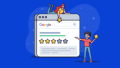

コメント